¿Tiene problemas para intentar desinstalar ooVoo Mac? Buenas noticias para usted, estamos aquí para ayudarlo a eliminar ooVoo o cualquier otro software no deseado de su computadora macOS; todo lo que tienes que hacer es seguir las sencillas instrucciones paso a paso.
ooVoo es un programa de mensajería instantánea y video chat para Windows Phone, Microsoft Windows, Mac OS XS, Facebook, Android e iOS. Los usuarios pueden participar utilizando los servicios de chat de video, audio y mensajes gratuitos de ooVoo. Sin embargo, el 25 de noviembre de 2017, ooVoo notificó su cierre a través de Twitter. Muchos clientes de ooVoo se han quejado de su incapacidad con macOS Mojave con la ausencia de soporte durante los últimos dos años.
Si es un usuario de ooVoo que ya no usa el software, este artículo le mostrará cómo desinstalarlo. Si bien es típico descargar aplicaciones y luego darse cuenta de que no las necesita, lo más esencial es elimine el programa por completo de su Mac. En este artículo, le mostraremos cómo desinstalar ooVoo en Mac en tres métodos diferentes.
Guía de artículosParte 1. Desinstalar ooVoo de Mac: método manualParte 2. Desinstalar ooVoo de Mac con el desinstalador integradoParte 3. Desinstalar ooVoo en Mac con una herramienta profesionalParte 4. Conclusión
Parte 1. Desinstalar ooVoo de Mac: método manual
Limpiar su dispositivo de forma regular mediante la eliminación de archivos innecesarios es un hábito excelente para desarrollar. Por otro lado, eliminar aplicaciones no es lo mismo que eliminar documentos o imágenes, que simplemente puede pasar a la Papelera. En la mayoría de los casos, las aplicaciones incluyen un archivo ejecutable y varios archivos de servicio. Debe eliminar todos los componentes de la versión de ooVoo para Mac si desea eliminarlos de su computadora por completo. Siga estas instrucciones para desinstalar ooVoo en Mac manualmente:
- Dejar ooVoo.
- Seleccione el botón Archivo ooVoo.app en la carpeta Aplicaciones y arrástrelo a la Papelera.
- Ahora debe eliminar los archivos de soporte para la aplicación ooVoo, que se encuentran principalmente en la carpeta Biblioteca del usuario. Para hacerlo, abre Finder, haga clic en Ir en la barra de menú, haga clic en Ir a la carpeta en el menú desplegable, escriba
/Libraryy luego haga clic en Ir.
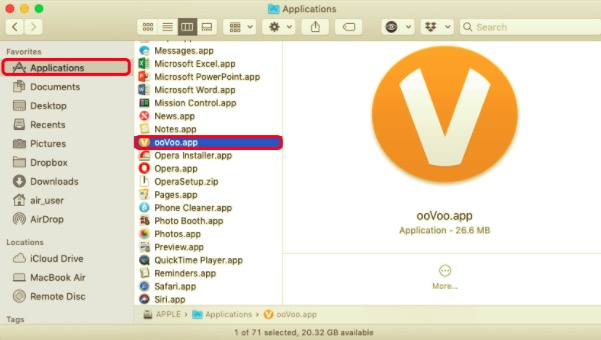
Examine y elimine todos los archivos y carpetas del Biblioteca carpeta que tiene ooVoo en sus nombres. Los archivos de servicio sin valor se pueden encontrar en las siguientes subcarpetas:
~/Library/Caches/com.oovoo.mac~/Library/Caches/com.plausiblelabs.crashreporter.data/com.oovoo.mac~/Library/Logs/ooVoo~/Library/Preferences/com.oovoo.mac.plist~/Library/Saved Application State/com.oovoo.mac.savedState
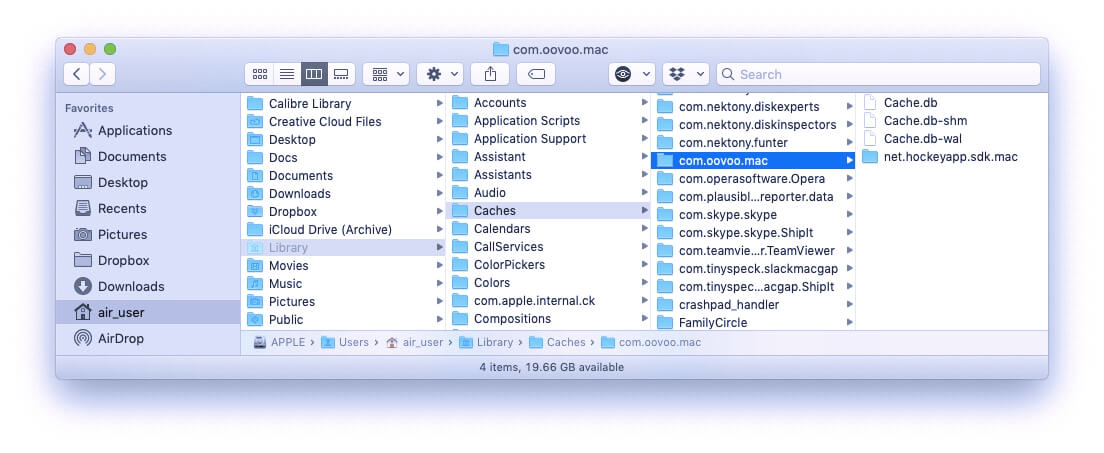
- Después de eliminar la aplicación y los archivos relacionados de ooVoo, vacíe la papelera y reinicie su Mac para finalizar la desinstalación.
Parte 2. Desinstalar ooVoo de Mac con el desinstalador integrado
ooVoo viene con un software de desinstalación integrado que facilita a los consumidores su eliminación. Como resultado, puede usar esta aplicación de desinstalación para deshacerse de ooVoo de su Mac. Para desinstalar ooVoo en Mac, siga las sencillas instrucciones a continuación.
- Para encontrar el paquete, abra "Finder" y escriba "ooVoo".
- Cuando hace doble clic en el .dmg archivo, aparecerá el software de desinstalación. Para usarlo, haga doble clic en "Desinstalar".
- Recibirá una notificación que le indicará que inicie el programa de desinstalación.
- Para validar su operación, ingrese la contraseña de su cuenta de administrador.
Una vez que haya utilizado la herramienta de desinstalación incorporada para eliminar ooVoo, no olvide limpiar los residuos. Simplemente vuelva al procedimiento de limpieza de archivos basura en el método manual y complete los pasos.
Parte 3. Desinstalar ooVoo en Mac con una herramienta profesional
El tedioso proceso de varios pasos para desinstalar una aplicación requiere habilidades y conocimientos de la computadora; También puede tardar entre 10 y 20 minutos en completarse al eliminar aplicaciones de su Mac. Todos sabemos que muchos usuarios odian pasar por un proceso complicado, especialmente cuando aún son principiantes.
Afortunadamente, se puede simplificar utilizando una herramienta profesional. Con esto, puede evitar que el usuario revise todo manualmente y realice la eliminación junto con los archivos remanentes, todo en una sola aplicación. PowerMyMac, por ejemplo, es una herramienta de eliminación de terceros que puede eliminar automáticamente programas de una Mac. Puede borrar total y exactamente aplicaciones de su Mac en menos de un minuto usando Desinstalador de PowerMyMac.
Para desinstalar ooVoo en Mac desde su dispositivo usando App Cleaner & Uninstaller, siga estos pasos:
- Descargue PowerMyMac, instálelo y ábralo. Cuando abre el programa por primera vez, proporciona instantáneamente un resumen del rendimiento de su sistema.
- Seleccione el botón desinstalador herramienta y luego Escanear. Espere a que termine de escanear y luego haga clic en Volver a escanear solo si es necesario.
- En el lado derecho, después de escanear todos los programas instalados en Mac, aparecerá una lista de aplicaciones. Fácilmente identificar la aplicación ooVoo o cualquier otro software no deseado, ingrese su nombre en el cuadro de búsqueda. Los archivos y carpetas vinculados con el programa se mostrarán en el lado derecho cuando lo elija.
- Seleccionar todos los archivos quieres deshacerte. Para completar el procedimiento de eliminación, primero vuelva a verificar todo y luego haga clic en el Energia opción. Espere a que aparezca el cuadro de diálogo emergente "Limpieza completada". Después de eso, reinicie su Mac para completar el procedimiento.

Parte 4. Conclusión
Puede desinstalar ooVoo en Mac completamente una vez que haya completado todas las instrucciones anteriores. Si elige desinstalar el software manualmente, recuerde eliminar los remanentes y los archivos basura la próxima vez que intente desinstalar aplicaciones adicionales de terceros de Mac OS X. Nunca se canse demasiado para eliminar los restos si desea que su Mac funcione en su mejor. Esta es una de las estrategias más eficientes para mantener su sistema Mac funcionando sin problemas y para cuidar mejor su PC.



